Windows 8 ve 10'da 0xc000021a Hatası Nasıl Onarılır
Android Ipuçları Ve Püf Noktaları / / August 05, 2021
İşletim sisteminizde sıkça görülen aksaklıklardan rahatsız olduğunuz için rahatsız olmuş olabilirsiniz. Özellikle Windows 8 ve 10 ile uğraşanlar. Evet, kıçınızda bir ağrı var, bu da tüm gün süren çabanızı lekeleyebilir. Ve işte tüm hataların patron dövüş seviyesi, 0xc000021a hatası.
Bu hatayla karşı karşıyaysanız, bu sadece Windows işletim sisteminizin kendini aşındırdığı ve yeniden başlatılması gerektiği anlamına gelir, bu da ruh halinizi üzüyor. Bu hatada, hata verilerini topladığını ve yakında bilgisayarı yeniden başlattığını söyleyen büyük bir mavi ekran görüyor olabilirsiniz. Bunun altında bir hata kodu da görebilirsiniz, 0xc000021a.
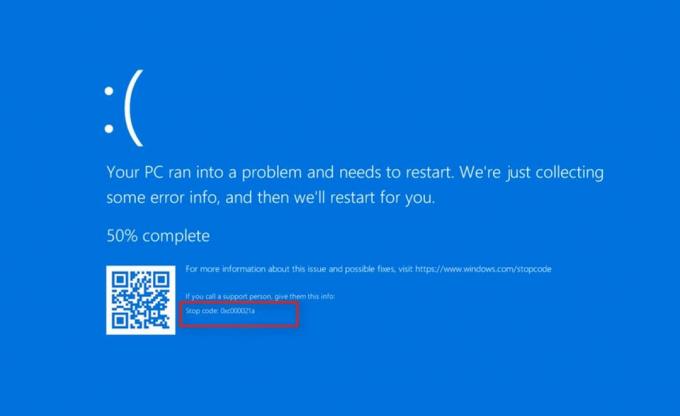
Endişelenme. Hataya neden olan bu yangını düzeltmenize yardımcı olmak için buradayız. Böylece bu hata Huzur İçinde Dinlenmeye koyduğunuzda size bir daha kabus vermesin. Bu çok zor ve yaygın bir hata genellikle bir Windows güncellemesinden sonra da oluyor.
Kendin Yap! Hadi bakalım….
Bilgisayarınızın arızalı olduğunu bilmelisiniz. Yani tek yapmanız gereken Windows'u manuel olarak başlatmaktır.
Klavyenizdeki "Shift" tuşunu basılı tutun ve Windows için "Yeniden Başlat" seçeneğini seçin. "Yeniden Başlat" seçeneğine erişemiyorsanız, önyüklenebilir bir Windows diski veya önyüklenebilir bir Windows USB sürücüsü kullanabilirsiniz.
Başlangıç Onarma Yoluyla 0xc000021a Hatasını Düzeltme Adımları
- "Bir seçenek belirleyin" i gösteren mavi bir ekran yüklenecektir.

- İkinci yataktaki "Sorun Giderme" seçeneğini seçin.
- Artık Sorun Giderme seçeneğindesiniz, bunun içinde "Gelişmiş seçenekler" i seçin.
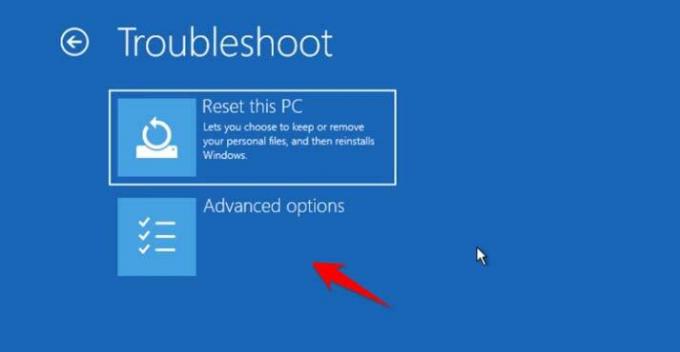
- Gelişmiş seçeneğinde, "Başlangıç Onarımı" seçeneğine tıklayın.
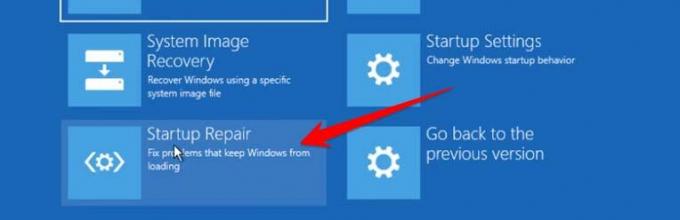
- Başlangıç Onarma ayarlarında, klavyedeki "F7" düğmesine basarak "Sürücü imza uygulamasını devre dışı bırak" ı tıklayın.
- "Yeniden Başlat" seçeneği gösteriliyorsa, onu seçin. Ya da klavyede "Enter" tuşuna basın.
Şimdi derin bir nefes alın. Windows istediğiniz şekilde yeniden başlayacak ve umarım bir daha hatayla karşılaşmayacaksınız.
Bir Seçenek Daha Fazla. Windows'un Kendini Mutant Gibi İyileştirmesini Sağlayalım…
Tercihen, Windows'un suçlu hatayı bulmak için bilgisayarınızda otomatik olarak araştırma yapmasını sağlayan "Başlangıç Onarma" seçeneğine gidebilirsiniz.
Klavyenizdeki "Shift" tuşunu basılı tutun ve Windows için "Yeniden Başlat" seçeneğini seçin. "Yeniden Başlat" seçeneğine erişemiyorsanız, önyüklenebilir bir Windows diski veya önyüklenebilir bir Windows USB sürücüsü kullanabilirsiniz.
- "Bir seçenek belirleyin" yazan bir mavi ekran görünecektir.
- Bunun içinde "Sorun Giderme" seçeneğini seçin.
- Hatayı tarayan ve sisteminizi iyileştiren "Başlangıç Onarma" seçeneğini seçin.
Dedektif Windows güvenle sisteminizin önyüklenmesinde kaosa neden olan hatayı buldu ve ortadan kaldırdı.
Yukarıdaki seçenek yine de sizin için işe yaramazsa, bilgisayarınızı 0xc000021a Hatasından temizlemek için komut penceresi seçeneğini deneyin.
Komut Penceresi Seçeneği ile 0xc000021a Hatasını Düzeltme Adımları
- Hatayı gördüğünüzde, bilgisayar kendi kendini onarmaya çalışacaktır.
- Yeniden başlatma ve gelişmiş seçeneği seçmek için bir seçenek göreceksiniz.
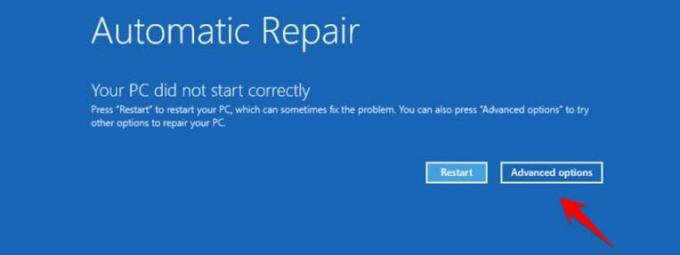
- Gelişmiş seçeneğini seçin.
- "Bir seçenek belirleyin" i gösteren yeni bir ekran yüklenecektir.

- İkinci yataktaki "Sorun Giderme" seçeneğini seçin.
- Artık Sorun Giderme seçeneğindesiniz, bunun içinde "Gelişmiş seçenekler" i seçin.
- Gelişmiş seçeneğinde, "Komut penceresi" seçeneğine tıklayın.
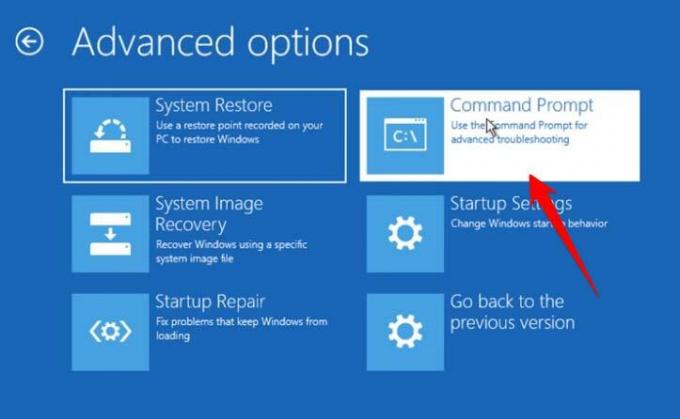
- Komut pencereniz şimdi çalışmaya başlayacaktır. Şimdi komut penceresine yazın
C: - Ardından dizindeki pencerelerin
dir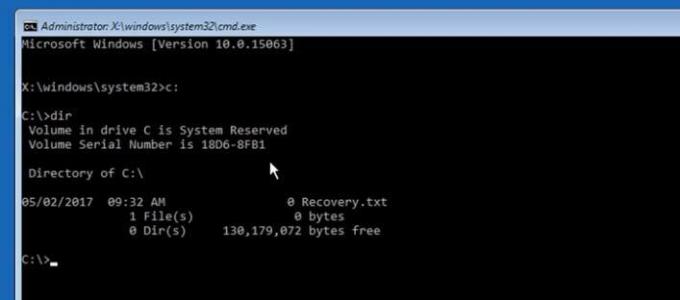
- Pencereler orada değilse, ikinci sürücüyü deneyin, yazın
D: - ve dizini tekrar açın.
dir - Pencereleri bulursanız, bu ekranı göreceksiniz.
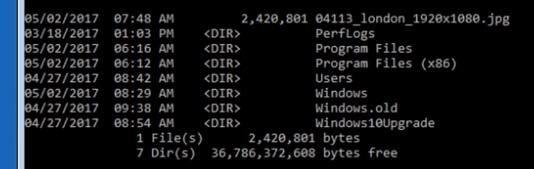
- şimdi komutu girin
dism / image: C: \ / cleanup-image / revertpendingactions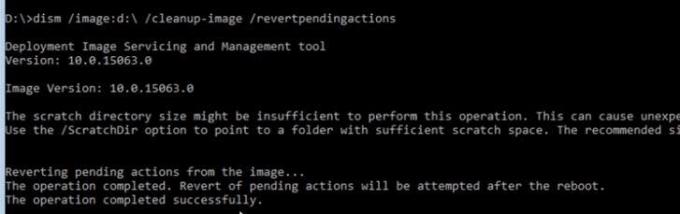
- Girdiğiniz zaman, işlemin tamamlandığını belirten bir mesaj göreceksiniz.
- Şimdi düzeltmeyi görmek için sisteminizi yeniden başlatabilirsiniz. Komutu yazın
çıkış - Bu kadar!
"0xc000021a" Hatasından Sorumlu Olan Dosyalar.
Bu hataların başlıca iki nedeni, "winlogon.exe" ve "csrss.exe" dosyalarıdır. İlki, adından da anlaşılacağı gibi Windows oturum açma ve oturum kapatma işlemlerini gerçekleştirirken, ikincisi bir Windows sunucusu veya bir istemci dosyasıdır. Dosyalardan biri kusurluysa, bu hata meydana gelebilir.
Şimdi, sisteminiz artık herhangi bir endişe duymadan istediğiniz her şeyi yapmaya hazır olduğundan, artık memnun bir zihin durumundasınız.
Ben bir Teknoloji İçerik Yazarı ve Tam Zamanlı blog yazarıyım. Android'i ve Google'ın cihazını sevdiğim için kariyerime Android işletim sistemi ve özellikleri için yazarak başladım. Bu beni "GetDroidTips" i başlatmaya yönlendirdi. Karnataka'daki Mangalore Üniversitesi'nde İşletme Yüksek Lisansını tamamladım.


![Stok ROM'u Stylus Q50'ye Yükleme [Firmware Flash Dosyası / Unbrick]](/f/5730cf482cf8de07d449d1aab6eb601d.jpg?width=288&height=384)
![Stok ROM'u TeXet TM-5577 X-Plus [Firmware Flash Dosyası] üzerine Yükleme](/f/592d69dbf70417a49f12bc9a28c155ac.jpg?width=288&height=384)